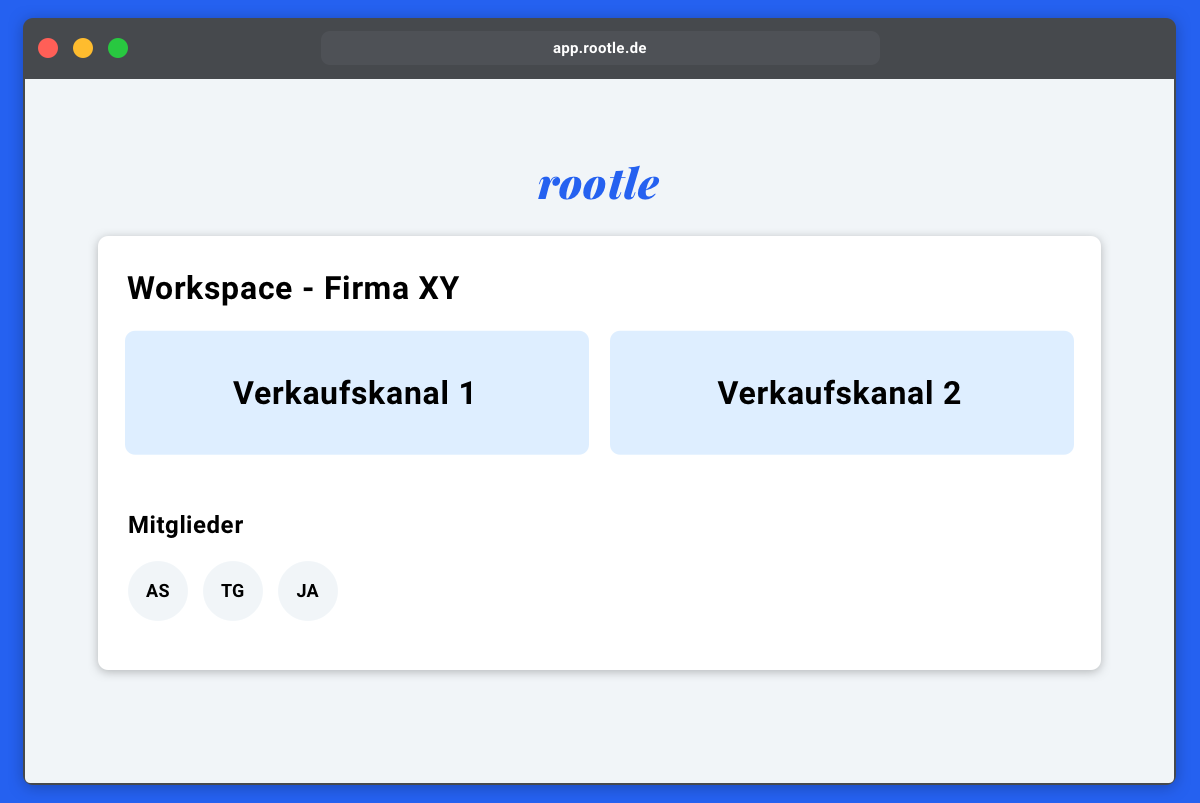
rootle Account und Workspace erstellen
In diesem Beitrag zeigen wir dir, wie du in wenigen Schritten deinen rootle Account erstellst und deinen pricaten Workspace einrichten kannst um im nächsten Schritt deine eBay Konten hinzuzufügen. Dein rootle Workspace ist deine private Cloud. Alle deine Daten werden hier nur für dich zugänglich durch praktische Tools visualisiert um dir bei deinem Tagesgeschäft zu helfen. Du kannst je nachdem welchen rootle Plan du abonniert hast bis zu 3 Teammitglieder zu deinem Workspace hinzufügen, die dir bei der Arbeit helfen.
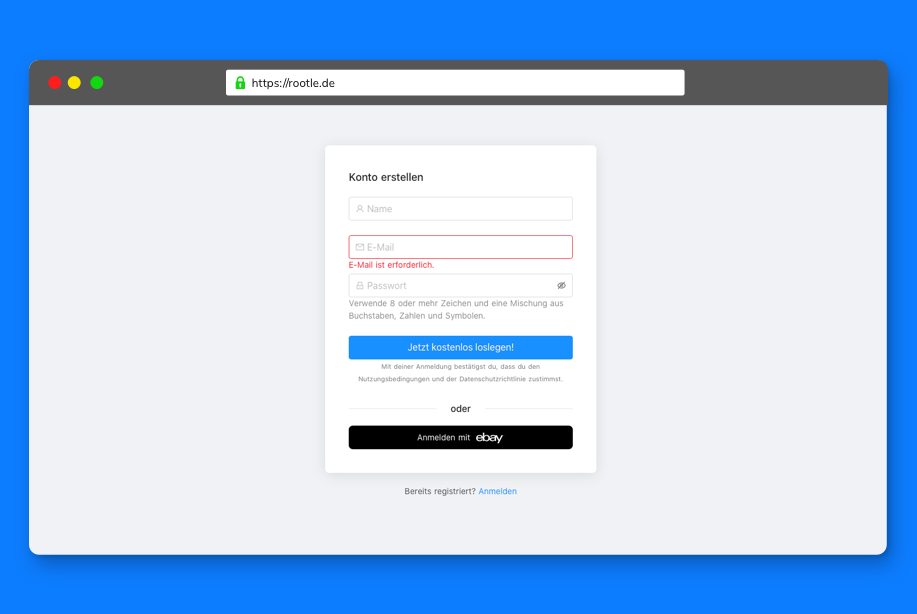
1. rootle Account erstellen
Gehe auf https://app.rootle.de/register und gib deinen wunsch Anzeigenamen, deine E-Mail und dein späteres rootle Passwort ein. Dein Anzeigename wird Teammitgliedern innerhalb deines Workspace angezeigt.
2. Workspace erstellen
Klicke auf das kleine plus Symbol im blauen Kreis. Es öffnet sich nun das nachfolgend abgebildete Fenster. Hier legst du deinen Workspace Namen fest und fügst ggf. eine Beschreibung hinzu. Durch den Titel legst du fest unter welcher URL dein Workspace später erreichbar sein wird. Keine Sorge sollte dein Name bereits belegt sein fügen wir der URL lediglich eine Nummer hinzu.
3. Workspace verwalten
Links unter deinem Unternehmensnamen wird nach erfolgreicher Einrichtung nun ein kleines Zahnrad-Symbol angezeigt. Klicke hier um zu den Einstellungen deines Workspace zu gelangen und ihn zu verwalten. In der Verwalten können wir z.B. Channels hinzufügen, Nachrichtenvorlagen erstellen oder bearbeiten und Mitglieder zu unserem Workspace hinzufügen.
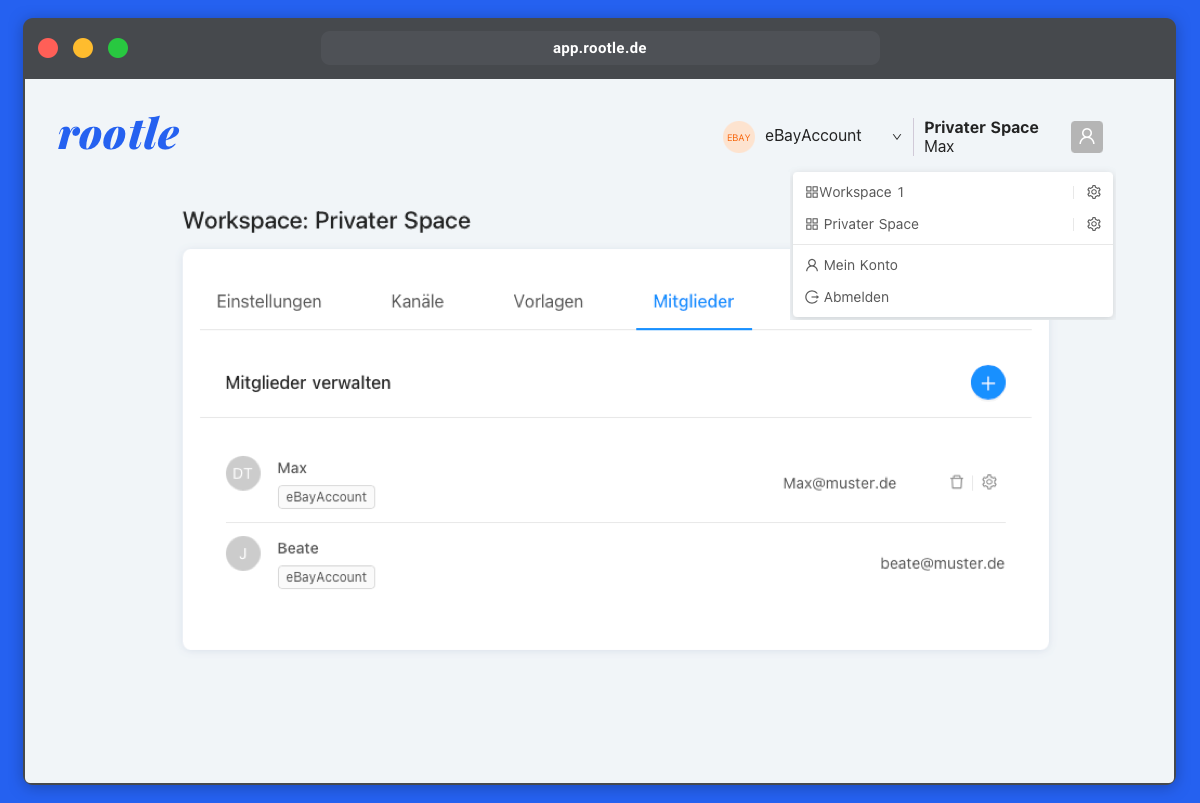
a) Benutzer hinzufügen
Du kannst in der Basisversion von rootle keine weiteren Nutzer hinzufügen. Erst in der Premiumversion kannst du bis zu 3 Nutzer zu deinem Workspace hinzufügen. Die ersten Nutzer erhalten von uns Premiumaccounts.
b) Verkaufskanäle hinzufügen
Du kannst in der Basisversion von rootle keine weiteren Nutzer hinzufügen. Erst in der Premiumversion kannst du bis zu 3 Nutzer zu deinem Workspace hinzufügen. Die ersten Nutzer erhalten von uns Premiumaccounts.
4. Workspace Einstellungen
Um zu einem späteren Zeitpunkt zu den Einstellungen deines Workspace zurückzukehren kannst du einfach mit dem Mauszeiger auf deinen Firmennamen in der oberen rechten Bildschirmecke gehen und in dem Untermenü auf das kleine Einstellungssymbol klicken (Siehe nachfolgende Abbildung).


